windows11黑屏无法唤醒怎么办_windows11黑屏无法唤醒屏幕解决方法
更新时间:2023-06-30 09:52:49作者:xinxin
在运行windows11镜像系统的过程中,如果电脑一段时间无人操作时那么系统就会默认进入休眠黑屏模式,可是当用户想要通过键盘或者鼠标来将黑屏中windows11电脑唤醒时却总是无法唤醒,对此windows11黑屏无法唤醒怎么办呢?这里小编就来教大家windows11黑屏无法唤醒屏幕解决方法。
具体方法:
方法一:
1、如果正在黑屏无法唤醒,那只能用电源键强制重启。
2、重启后进入系统,右键开始菜单,打开“ 设备管理器 ”
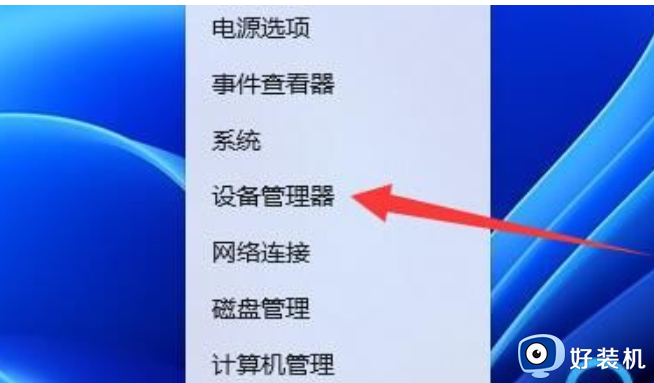
3、接着双击打开键盘或者鼠标设备。
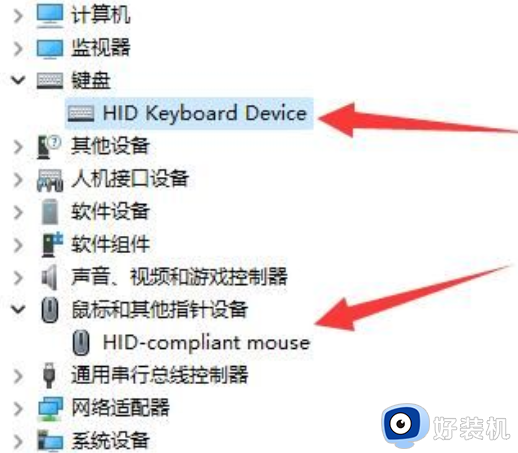
4、打开后,进入“ 电源管理 ”,勾选“ 允许此设备唤醒计算机 ”并保存。
5、之后我们只要使用选择的设备就能唤醒睡眠了。
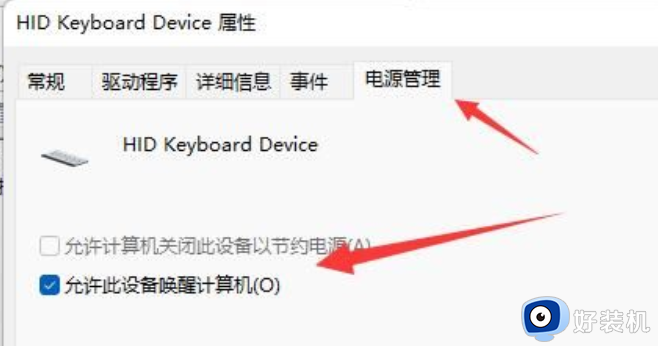
方法二:
1、如果方法一无效,那建议直接禁用睡眠一劳永逸。
2、右键开始菜单打开“ 设置 ”
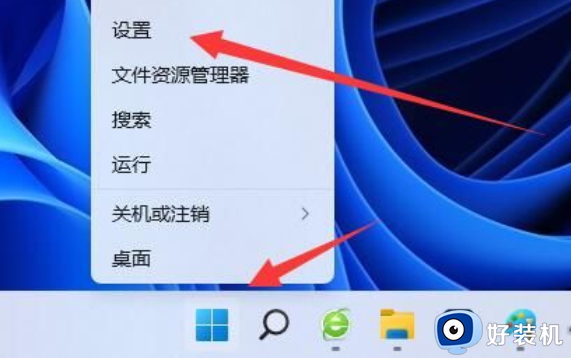
3、然后打开其中的“ 电源 ”。
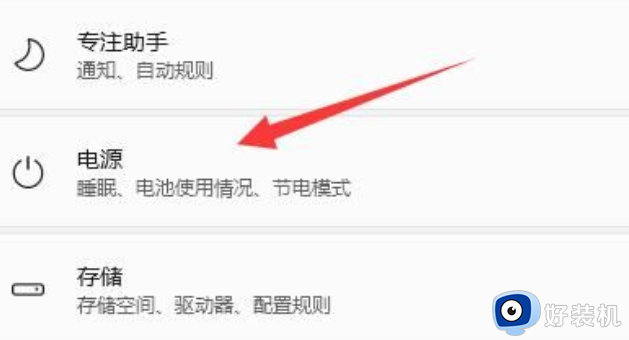
4、随后将睡眠选项都改成“ 从不 ”即可。
上述就是小编告诉大家的windows11黑屏无法唤醒屏幕解决方法了,如果你也遇到到类似的情况,那么你就可以根据小编的操作来进行解决,非常的简单快速,一步到位。
windows11黑屏无法唤醒怎么办_windows11黑屏无法唤醒屏幕解决方法相关教程
- win11睡眠后黑屏无法唤醒怎么回事 win11睡眠之后黑屏无法唤醒如何解决
- windows11休眠后无法唤醒怎么办 windows11电脑休眠唤醒不了处理方法
- win11系统休眠后无法唤醒怎么办 win11电脑休眠后无法唤醒黑屏如何解决
- win11睡眠后黑屏打不开怎么办 win11自动睡眠后屏幕唤不醒处理方法
- win11系统黑屏无法唤醒怎么办 win11电脑待机了黑屏唤不醒如何解决
- win11自动休眠后屏幕唤不醒黑屏修复方法 win11自动休眠后屏幕不亮怎么办
- win11睡眠无法唤醒怎么办 win11睡眠后无法唤醒解决方法
- win11睡眠唤醒不了怎么办 win11睡眠后无法唤醒解决方法
- win11电脑休眠后无法唤醒黑屏为什么 win11休眠后黑屏打不开如何解决
- windows11睡眠后无法唤醒为什么?win11睡眠之后不能唤醒如何解决
- win11系统怎样提升下载速度 win11系统提升下载速度两种解决方法
- win11鼠标不受控制乱跳怎么回事 win11鼠标不受控制乱跳原因和解决方法
- 电脑麦克风权限怎么打开win11 win11系统麦克风权限在哪设置
- win11正式版绕过tmp2.0安装教程 win11如何绕过tpm2.0升级
- win11提示无法安装程序包如何解决 win11提示无法安装程序包的解决方法
- win11打游戏任务栏一直弹出怎么回事 win11打游戏任务栏一直弹出的解决方法
win11教程推荐
- 1 win11任务栏图标全部显示的方法 win11任务栏怎么显示全部图标
- 2 win11病毒和威胁防护打不开怎么回事 win11病毒和威胁防护开不了如何解决
- 3 win11找不到支持windowshello人脸的摄像头怎么解决
- 4 windows11怎么退出微软账户 win11如何退出Microsoft账户
- 5 win11自带输入法怎么打特殊符号 win11微软输入法的特殊符号在哪里
- 6 win11自动禁用输入法怎么办 win11已禁用输入法解决方法
- 7 win11自动开关机在哪里设置 win11计算机定时开关机设置方法
- 8 win11怎么隐藏输入法状态栏 win11如何隐藏输入法图标
- 9 windows11怎么改中文 windows11如何设置中文
- 10 win11重置未进行任何更改怎么办 win11重置提示未进行任何更改解决方法
